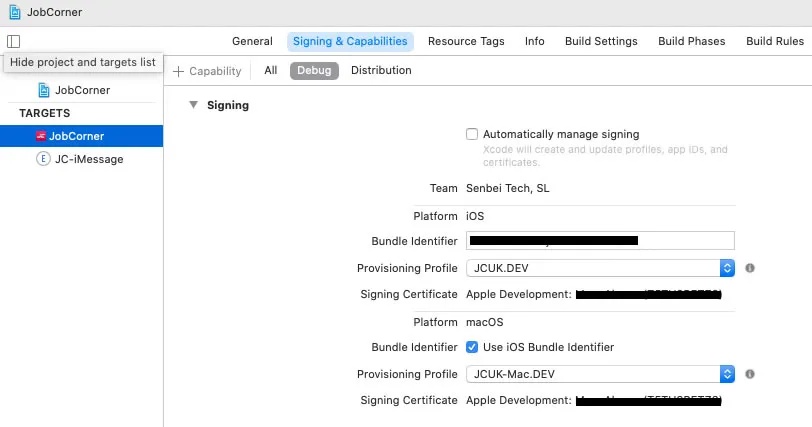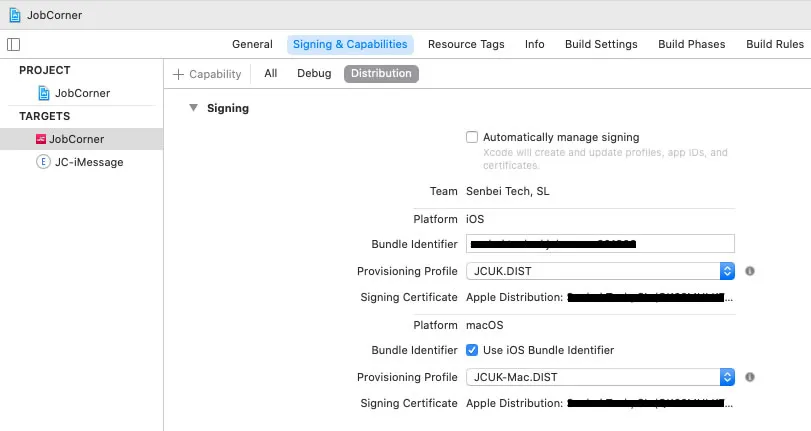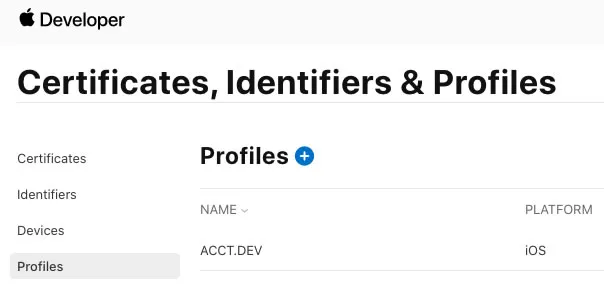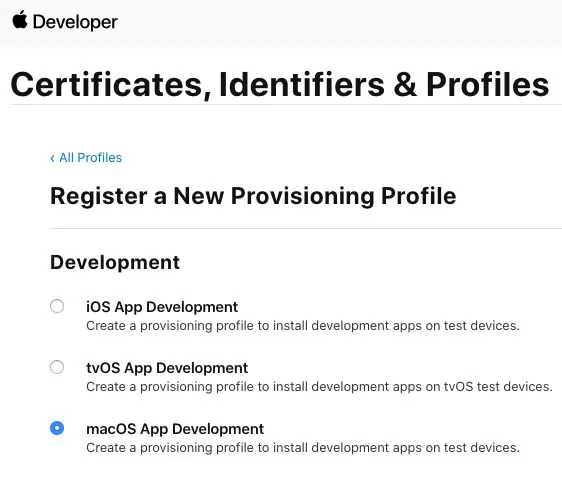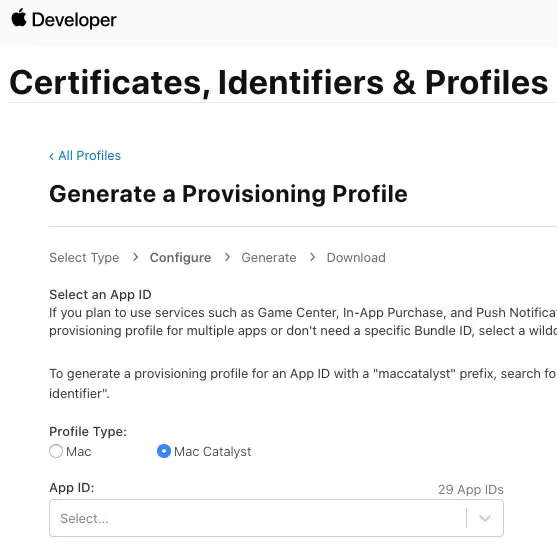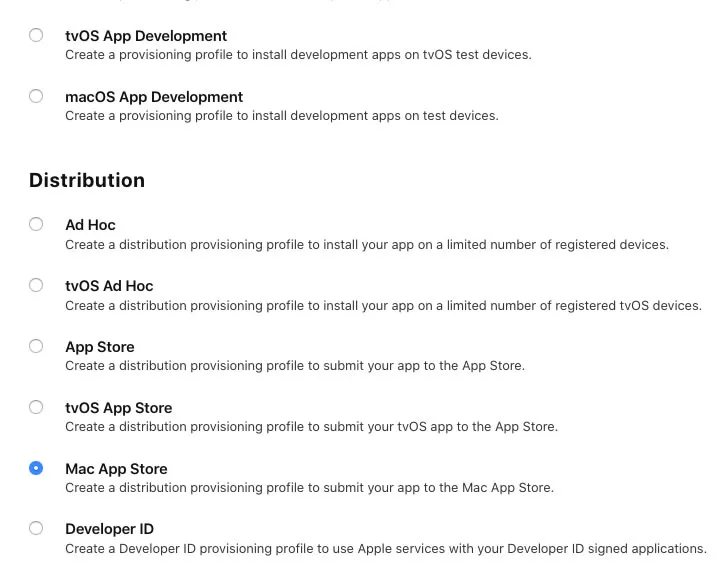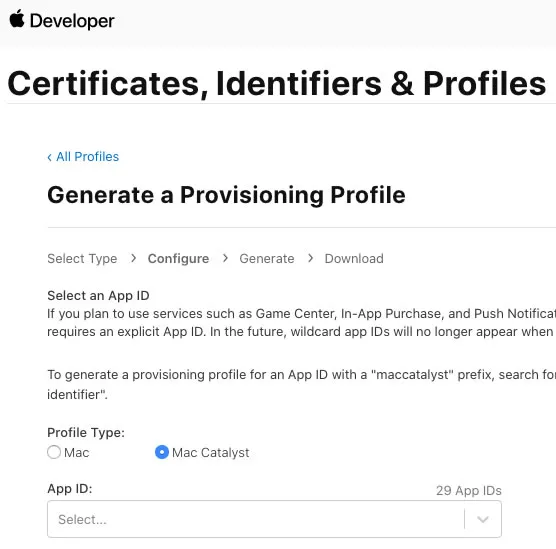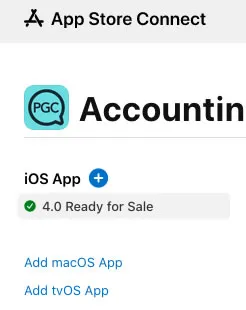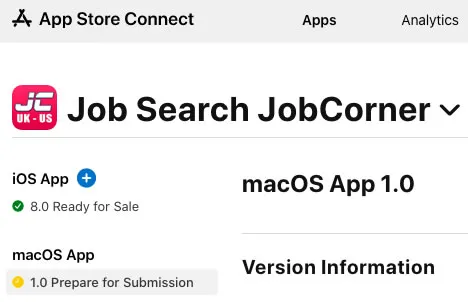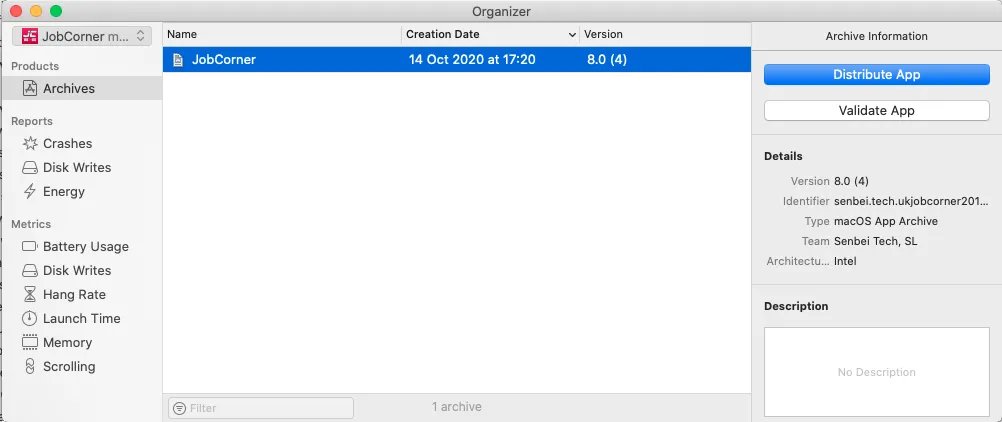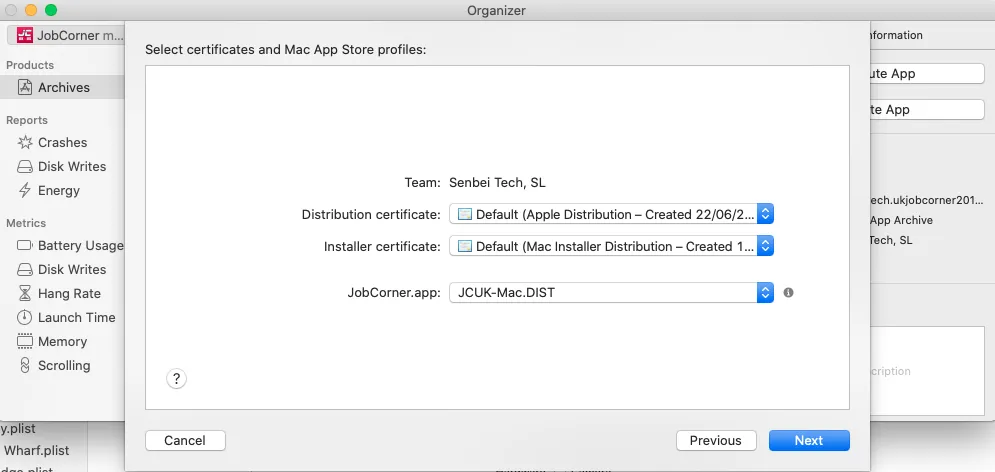我正在尝试将我的第一个Catalyst游戏上传到Mac App Store。在经历了许多麻烦之后,我成功地在Mac App Store中创建了一个条目,但最后一步-提交期间,它说“Profile is not a "Mac Catalyst App Store" profile!"。然后我尝试创建一个配置文件, 但是在创建过程中遇到问题, 在"Generate a Provisioning Profile"页面上询问是否创建证书。 创建证书后-(Mac App Distribution)已下载并双击-然后我再次创建配置文件,但仍然卡在同一页。那么我该怎么办? PS:Mac App Distribution不是正确的证书吗? 我尝试了Mac Installer Distribution,但结果相同(在创建配置文件时要求创建证书)。
创建Mac Catalyst应用商店配置文件时出现问题
6
- Lim Thye Chean
8
你试过只用“Apple Distribution”吗?这也替换了旧的“iOS Distribution”。 - Rivera
是的,不要认为这与问题有关。 - Lim Thye Chean
我放弃了,只是使用Xcode的自动代码签名来为Mac Catalyst目标签名。 - Rivera
你的意思是说你可以用这个来提交到 Mac 应用商店?我只能用它来进行自动测试。 - Lim Thye Chean
生成分发配置文件?怎么做?如果选择自动签名,只有两个选项:开发和本地签名。我需要分发到 Mac 应用商店,而不是本地运行。 - Lim Thye Chean
显示剩余3条评论
1个回答
2
自动管理签名,不行!
不行!不行!不行!
按照以下步骤操作:
步骤1:手动管理签名过程(用于Debug),并使用iOS Bundle标识符
步骤2:手动管理签名过程(用于Distribution),并使用iOS Bundle标识符
步骤3:为开发和分发创建必要的预配配置文件
步骤4:为您的iPad应用程序(iOS)配置“macOS App Development”预配配置文件
步骤5:为“Mac Catalyst”标记配置文件类型,并选择您的iOS应用程序(适用于iPad)标识符的预配配置文件(继续步骤4)
步骤6:为您的iPad应用程序(iOS)配置“Mac App Store”分发预配配置文件
步骤7:为“Mac Catalyst”标记配置文件类型,并选择您的iOS应用程序(适用于iPad)标识符的预配配置文件(继续步骤6)
步骤8:在您的“App Store Connect”记录中选择您的iOS应用程序,然后单击“添加macOS应用程序”
步骤9:上传截图,输入应用程序描述,上传二进制文件等。
第10步:上传您的iOS应用程序(适用于Mac),您必须选择“任何Mac(Intel)”,然后选择“产品” ->“存档”
第11步:当存档过程完成时,您可以分发可在Mac上运行的应用程序(iOS)
第12步:您必须输入之前创建的临时配置文件来分发您的应用程序
重要提示!
重要提示!
与iOS应用程序不同,发布配置文件不会自动出现。
您必须选择“下载”选项,然后出现2个配置文件:
- Mac(Catalyst)用于您的应用程序的开发人员配置文件
- Mac(Catalyst)用于您的应用程序的分发配置文件
选择分发配置文件,就完成了!!!
第13步:最后,如果您在Mac应用程序图标方面遇到问题(因为未出现),请阅读此答案(我的答案)以解决问题
- Markus
2
1嗨,我按照您的建议一直跟到第12步——我可以开发和创建Mac Catalyst配置文件,但是在第12步,我找不到Mac Catalyst配置文件。如果我导入配置文件并导入了配置文件,则下一步按钮将变暗,无法继续。 - Lim Thye Chean
1是的,没错!同样的事情也发生在我身上。一开始我什么都不懂。但最终我找到了答案。我会解释一下(我将编辑答案并附上屏幕截图)。我不知道为什么 Mac 应用程序(催化剂)会出现这种情况。但 iOS 应用程序则不会。注意,技巧在于:当你点击它时,它会提供两个选项:导入和下载。选择下载后,会出现两个配置文件,一个是 Mac 开发者配置文件,另一个是 Mac 发布配置文件。选择发布配置文件。 - Markus
网页内容由stack overflow 提供, 点击上面的可以查看英文原文,
原文链接
原文链接
- 相关问题
- 6 Mac应用商店错误
- 20 Mac Catalyst版本
- 6 使用Mac Catalyst上传新应用版本出错。
- 6 iOS: Mac Catalyst,在其他 Mac 上测试 iOS 应用
- 5 无法将iPad应用转换为Mac应用:Xcode找不到任何与“maccatalyst.com...”匹配的Mac Catalyst应用程序开发预配配置文件。
- 9 Mac应用商店productbuild
- 40 Mac应用商店 - 应用评论页面链接
- 32 Mac Catalyst - Mac Catalyst 应用的最小窗口大小
- 4 使用苹果的 Catalyst 进行转换到 Mac 时出现问题
- 4 Mac应用商店应用和identifierForVendor